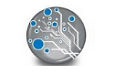
CAM350中文版是设计领域里一款必不可少的制造分析工具,CAM350功能强大,提供了一个从PCB设计到生产制程的完整流程。CAM350不但可以用来做PCB电路设计,也是可以用来读入GERBER 274-X格式的文件并且加以修改的软件的其中一种,包括做CAM资料、钻孔程式、外形程式、治具测试程式等!
| 相关软件 | 版本说明 | 下载地址 |
|---|---|---|
|
Protel99se |
sp6 |
查看 |
|
multisim12 |
免费版 |
查看 |
|
multisim14 |
官方版 v14.0 |
查看 |
|
multisim10.0 |
中文免费版 |
查看 |
软件特色
可制造性设计(Designing for Fabrication)
设计规则检查(Design Rule Checking)
数据输入和输出
DirectCAD 技术
反向工程(Reverse Engineering)
绘图到光栅的多边形转换(Draw-to-Raster Polygon Conversion)
复合到层(Composite-to-Layer)
软件功能
CAM350支持多种输入/输出格式 (CAD数据,ODB++, Gerber, IPC-356,Excellon, DXF, Sieb 以及 Myers等)
CAM350提供了双向的 AutoCAD 和 DXF数据支持
设计规则检查,检查包括各类间距,环状线,铜箔面积计算,网表对比等
优化设计文件,添加泪滴,网表提取,丝印检查等
Basic NC Editor通孔编辑功能,钻孔工具定义,铣边路径,改变提刀点。
CAM350快速拼板功能,制作PCB的阵列,适应生产要求
Quote Agent生成精确的制造工艺要求清单
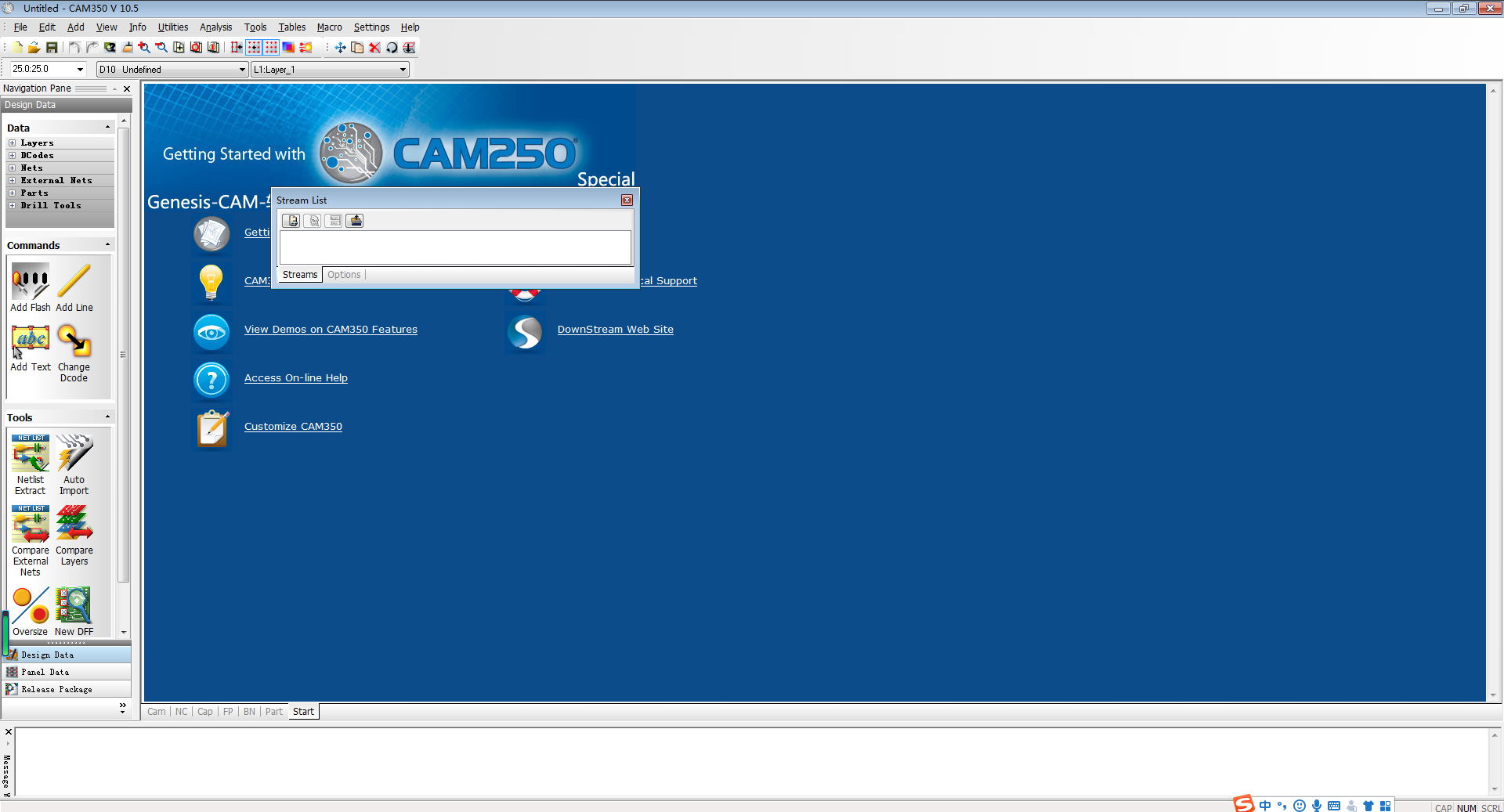
安装步骤
1、本站下载安装包,解压得到.exe文件点击进行安装
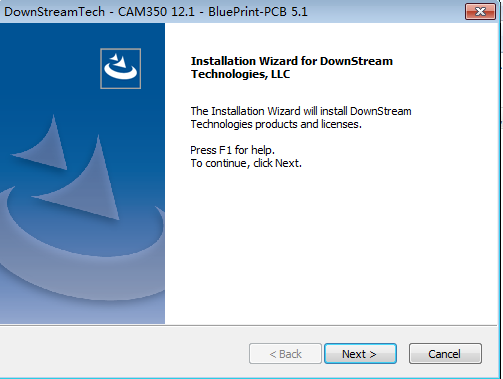
2、勾选同意后,点击Next
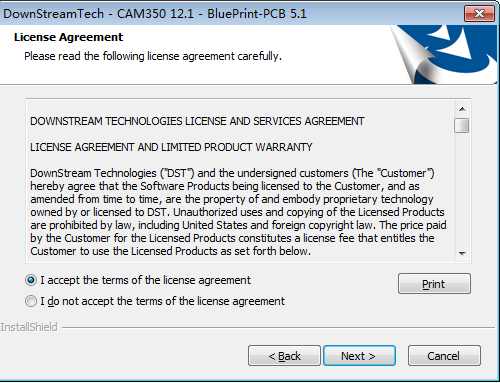
3、在“Select Installation Option”选项对话框选择“Install DownStream Products”,直接安装CAM350程序
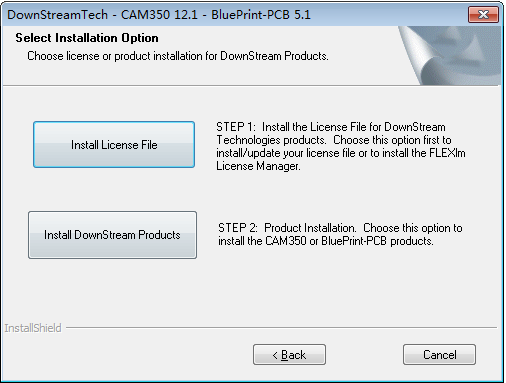
4、软件安装完毕
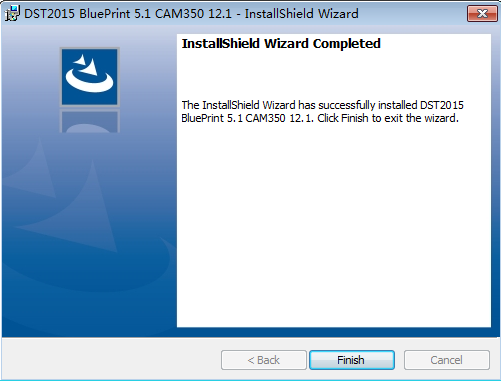
使用教程
有些资料的文字层有很多文字框,且文字框到线路PAD 间距不满足制程能力时;当资料有大面积铜箔覆盖,线路或PAD与铜皮的距离不在制作要求之内,且外型尺寸又较大时的处理方法:
一、当资料有大面积铜箔覆盖,线路或PAD与铜皮的距离不在制作要求之内,且外型尺寸又较大时,(如广上的)可用下列方法快速修整线路或PAD与铜皮的间距。先将线路层(此层为第一层)的所有PAD 拷贝到一个空层,把对应在大铜皮上的PAD删除后将剩余PAD 放大做为减线路层(即第二层),然后把第一层拷贝到一个空层,将大铜皮删除后作为第三等。合层方式为:第一层(加层)、第二层(减层)、第三层(加层)。一般来说我们为了减小数据量,可以将第一层只保留大铜皮。如果只是防焊到大铜皮的间距不够,就可以把放大后(满足制程能力)的防焊拷贝到一个空层,把对应在大铜皮上的防焊删除后将剩余防焊放大做为第二层。
注:用此方法做好线路后,一定要用命令将多个层面合成Utilities-->Convert Composite 的一个复合层转换成一个层面,然后将此层和原稿用Anglysis-->Compare Layers 命令进行仔细核对。
二、有些资料的文字层有很多文字框,且文字框到线路PAD 间距不满足制程能力时,可借鉴以下方法:先将任何类型的以个文字框用Edit-->Move Vtx/Seg 命令拉伸至规格范围后做成Flash,接着将其同类型的其它文字框做成与之相同的Flash 即可。但要注意的是,做成Flash 后一定要将其打散,以防下此打开资料时D 码会旋转。
常见问题
CAM350快捷键怎么使用?
打开菜单后可以看见菜单英文下面的某一个字母下有一个横线,ALT+横线对应的字母就是这个命令的快捷键
1、 ALT+F-->N 打开新软件
2、 ALT+F-->O 打开文件(PCB)
3、 ALT+F-->S 保存
4、 ALT+F-->A 另存为
5、 ALT+F-->M 两个文件合并,用作对比用
6、 ALT+F-->I+U 输入GERBER文件
7、 ALT+F-->I+G 分层输入GERBER文件
8、 ALT+F-->E+G 与输入文件相反,即输出相应的文件
9、 ALT+F-->I+R 输入钻带

 Pixologic Zbrush 中文版 v2018.1
Pixologic Zbrush 中文版 v2018.1
 电工仿真教学软件 2013官方版
电工仿真教学软件 2013官方版
 multisim12 最新版
multisim12 最新版
 EPLAN2.3 官方版
EPLAN2.3 官方版
 multisim10.0 中文版
multisim10.0 中文版
 迈迪三维设计工具集 官方版v6.0
迈迪三维设计工具集 官方版v6.0




























